iOS 14 버전 인스타그램 다운로드 방법 업데이트
iOS 14 인스타그램 사진, 동영상, 스토리 저장하는 법
iOS 운영 체제를 사용하는 아이폰, 아이패드 (iPadOS) 등 애플 모바일 디바이스에서는 단축어, 웹사이트, 애플리케이션을 통해 인스타그램의 피드 (사진, 동영상), 스토리를 다운로드 받을 수 있다.
thursday1101.tistory.com
아이폰, 아이팟 터치, 아이패드 애플의 iOS 모바일 운영체제를 사용하는 디바이스에서는 단축어 앱을 (Shortcut) 활용하여 인스타그램의 스토리를 사용자의 사진 앱에 내려 받을 수 있다. 사용자가 단축어 도움 없이는 여러 과정의 작업을 거쳐야 하지만 단축어 앱을 통해 몇 번의 동작만으로 인스타그램 스토리를 다운 받을 수 있게 도와준다.
Step 1. 단축어 앱 내려받기 (단축어가 없을 경우)
- App Store 앱스토어 실행
- 단축어 검색 및 내려받기
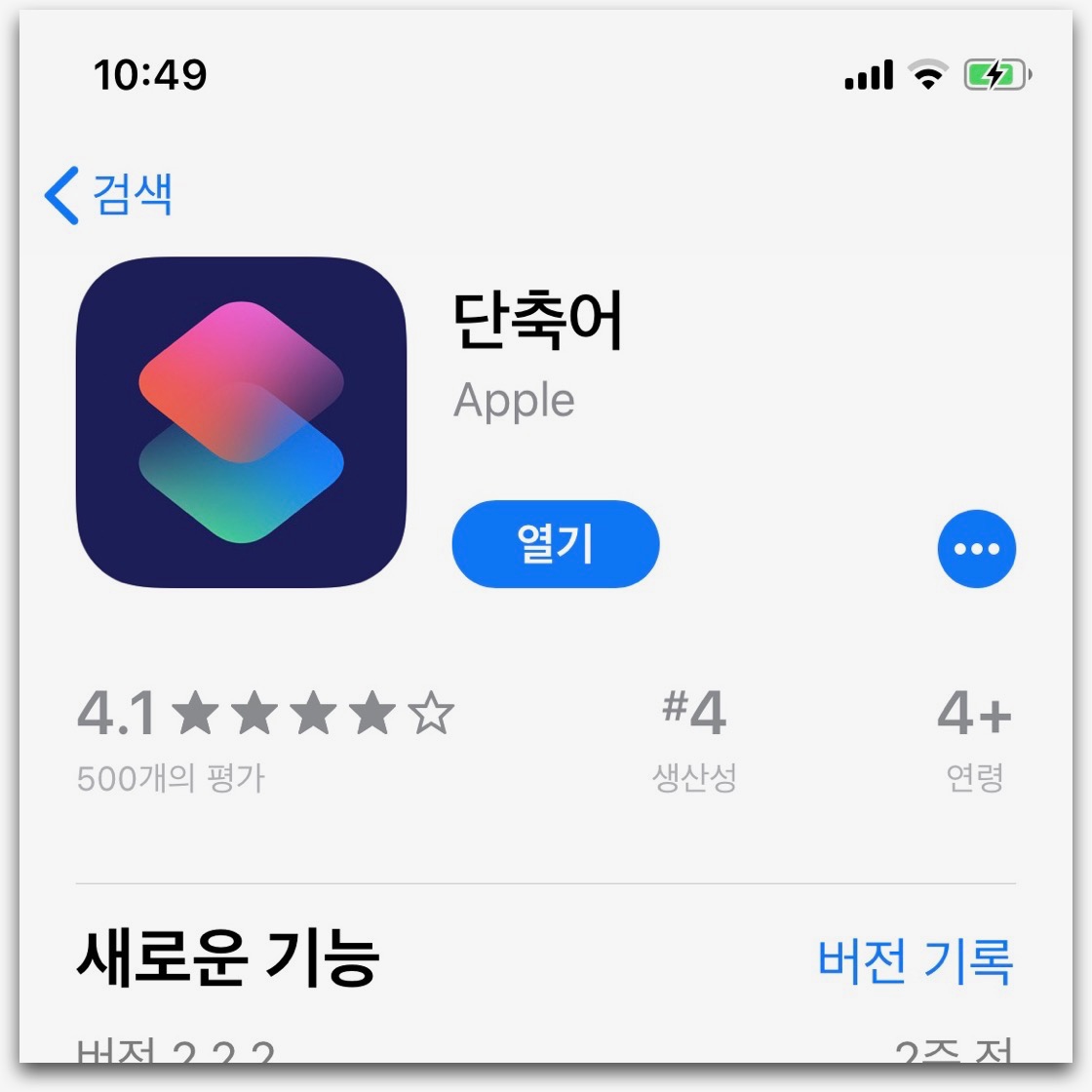
Step 2. Insta Story Download 단축어 설치
- 인스타 스토리 다운로드 단축어 다운 [링크] 탭
- "단축어 가져오기" 눌러 사용자 단축어 보관함에 저장
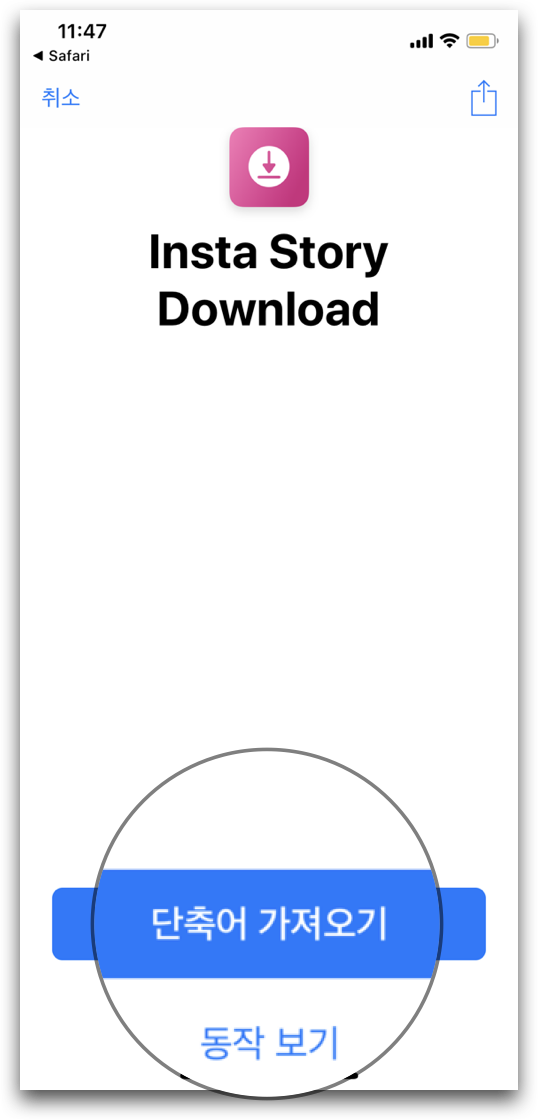
Step 3. 원하는 인스타 사용자 스토리 내려받기
- 인스타그램 실행, 다운받고 싶은 인스타 셀럽, 연예인 아이디 확인
- 단축어 앱 실행
- 보관함에서 Insta Story Download 단축어 탭
- Enter username 창 나타나면 인스타 아이디 타이핑 or 붙여넣기 후 "확인" 선택
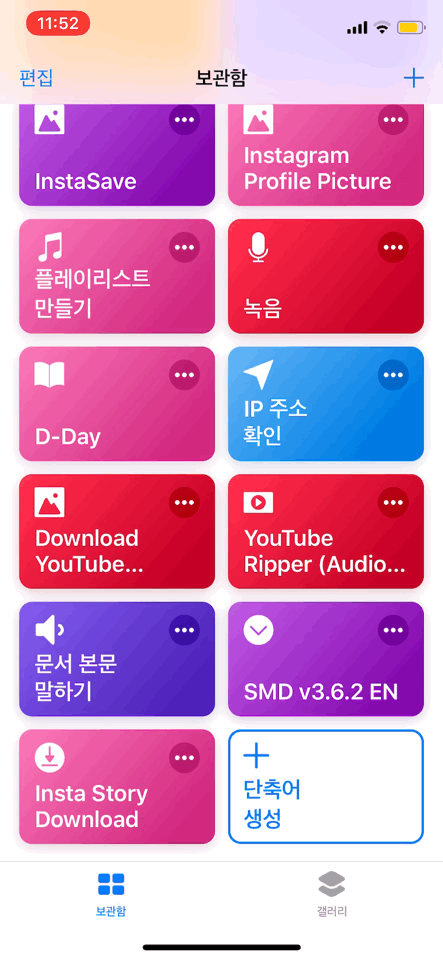
- "훑어보기" 에서 다운로드 가능한 이미지, 동영상이 나타난다.
- 아이폰 or 아이패드 좌우로 스와이프하여 스토리 확인
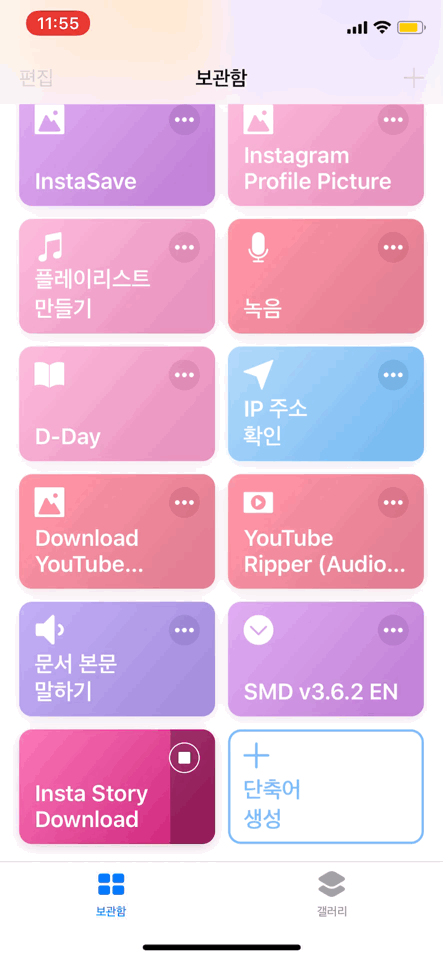
- 저장하려는 스토리의 훑어보기 좌측 하단 공유 아이콘 탭
- 공유 팝업 화면 나타나면 "비디오 저장" or "이미지 저장" 눌러 사진 앱에 저장
- 카카오톡, 지메일 등으로 보내려면 가운데 행 앱 아이콘 눌러 공유
- (좌측 상단의 "완료" 를 누를 시 다운되지 않고 단축어 종료됨)

- 스토리 저장 후 사진 앱 카메라 롤에 진입하면 저장된 스토리 (사진, 동영상) 확인 가능

'IT > 아이폰, 아이패드' 카테고리의 다른 글
| 아이폰, 아이패드에서 천지인 키보드 사용하기 (0) | 2019.08.08 |
|---|---|
| 아이폰, 아이패드 배터리 잔량 퍼센트 확인하기 (0) | 2019.08.08 |
| 트위터 앱 특정 단어 뮤트 처리하기 (0) | 2019.08.07 |
| 아이폰 엔플레이어 FLAC 음원 파일 넣기 (0) | 2019.08.07 |
| 아이폰에서 복사한 글자, 아이패드에서 붙여넣기 (0) | 2019.07.31 |



